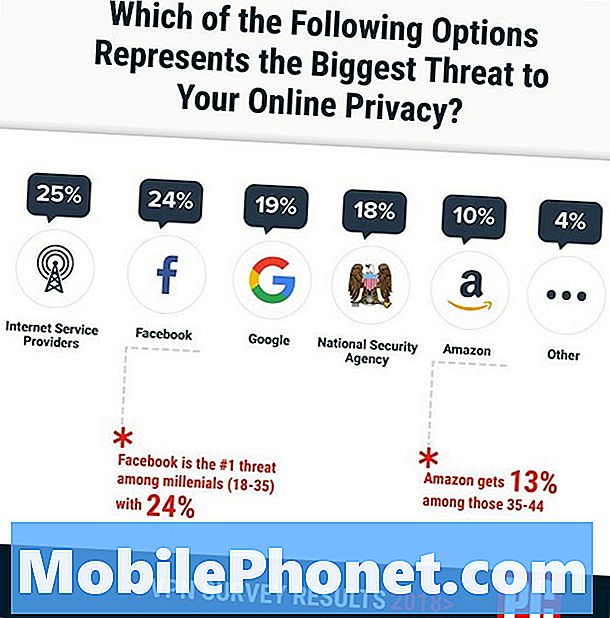Saturs
Ja jūsu Galaxy A10 neieslēdzas un jūs nezināt, kā sākt to novērst, tad jūs lasāt pareizo rakstu. Šo problēmu var izraisīt vai nu lietotnes kļūda, programmatūras kļūme vai nepareiza aparatūra, tāpēc jums būs metodiski jāsamazina iespējamie iemesli. Izpildiet tālāk sniegtos ieteikumus, un jums vajadzētu būt labam.
Galaxy A10 labošana netiks ieslēgta | problēmu novēršana netiks sāknēta vai ekrāns būs melns
Vai jūsu Galaxy A10 neieslēdzas? Uzziniet, kā novērst šo problēmu, izpildot tālāk sniegtos mūsu ieteikumus.
A10 neieslēgs 1. labojumu: uzlādējiet ierīci
Daudzi Android lietotāji parasti domā, ka, tiklīdz viņu ierīce vairs neieslēdzas, tas ir uzreiz nopietni. Patiesībā lielākā daļa šāda veida jautājumu ir vienkārši un tos var novērst, veicot vienu lietu: uzlādējot tālruni. Litija baterijas, piemēram, Samsung Galaxy A10, dažreiz var iztukšot strāvu līdz vietai, kurā tā vairs nevarēs ieslēgt sistēmu. Dažos gadījumos šāda situācija pat var izraisīt pilnīgu akumulatora zudumu, izraisot pilnīgu bojājumu. Tomēr vairumā gadījumu lietotājam vienkārši vēlreiz jāuzlādē akumulators, lai to sāktu. Ja vēl neesat to izmēģinājis, iesakām, ka šī ir jūsu pirmā problēmu novēršana. Pirms mēģināt to atkal ieslēgt, noteikti uzlādējiet tālruni vismaz 30 minūtes. Nemēģiniet restartēt tālruni, kamēr tas joprojām tiek uzlādēts, lai vispirms varētu pievienot vairāk nekā pietiekami minimālo jaudu. Pēc 30 minūtēm var redzēt, vai tālrunis atkal ieslēdzas. Ja pēc uzlādes kādu laiku nekas nemainās, pārejiet pie nākamās problēmu novēršanas darbības.
A10 neieslēgs 2. labojumu: izmantojiet citu uzlādes piederumu komplektu
Ja jūsu Galaxy A10 joprojām netiks ieslēgts, nākamā pārbaudāmā lieta ir uzlādes piederumi. Kabelis var būt salauzts vai bojāts, vai arī adapteris var būt slikts vai slapjš. Ja neizmantojat oriģinālo kabeli vai adapteri, mēģiniet noskaidrot, vai kāds no tiem ir problēma. Trešās puses USB kabeļi dažreiz var viegli saplīst, salīdzinot ar oriģinālajiem Samsung kabeļiem. Uzlādes kabeļa iekšpusē ir daudz mazu vadu, un, ja iekšpusē ir daudz šādu vadu, lādēšanas laikā var nebūt pietiekami daudz enerģijas.
Ja nevarat viegli atrast oriģinālo Samsung USB kabeļa un adaptera komplektu savam A10, apmeklējiet vietējo Samsung mazumtirgotāju vai servisa centru un pārbaudiet, vai jūsu tālrunis tur uzlādējas.
A10 neieslēgs 3. labojumu: pārbaudiet, vai nav ekrāna vai fizisku bojājumu
Vēl viens iespējamais iemesls, kāpēc tālrunis šobrīd var nedarboties, ir bojāts ekrāns. Ja tālrunis joprojām vibrē, paziņo par skaņu vai rāda LED gaismu, ekrānā var būt problēmas. Tas parasti notiek, kad ierīce tiek nomesta un displejs ir sadragāts. Būtībā notiek tas, ka ekrāns ir bojāts, bet mātesplatē joprojām darbojas normāli. Tomēr, tā kā ekrāns ir vārteja uz sistēmu, tas vispirms ir jānovērš, lai jūs varētu turpināt izmantot savu ierīci. Ja ekrāns vispār nedarbosies, jums būs jānosūta tālrunis Samsung, lai to vispirms varētu salabot. Ja iekšā viss ir kārtībā, pēc tam tālrunim jādarbojas normāli.
A10 neieslēgs 4. labojumu: pārbaudiet uzlādes portu
Vēl viens iemesls, kāpēc jūsu ierīce, iespējams, netiek pareizi uzlādēta, ir kļūdains uzlādes ports. Šo ir grūti noteikt, jo ostā ir jāveic tikai vizuāla pārbaude. Vienīgais, ko varat darīt, ir pārbaudīt uzlādes pieslēgvietu, lai redzētu, vai tajā nav netīrumu, gružu, savārstījuma vai svešķermeņu. Tālrunim, iespējams, ir beigusies strāvas padeve, un tas nevar uzlādēt, jo ports nedarbojas. Ja domājat, ka uzlādes ports ir netīrs, mēģiniet to notīrīt ar saspiesta gaisa baloniņu. Nelieciet iekšā neko, lai nesabojātu sistēmu.
Ja ports ir skaidrs un tajā nav redzamu bojājumu, vēlaties turpināt un turpināt nākamo problēmu novēršanas darbību.
A10 neieslēgs 5. labojumu: pārbaudiet, vai nav ūdens bojājumu
Lai gan Galaxy A10 neizbauda ūdens aizsardzību, piemēram, Galaxy S sēriju, uzlādes pieslēgvietai vajadzētu būt pienācīgai aizsardzībai, lai novērstu nelielu daudzumu šķidruma. Tomēr, ja tālrunis nesen atradās ūdens vai šķidruma tuvumā vai ja atrodaties mitrā vidē, apsveriet iespēju pārbaudīt, vai ostā nav ūdens. Pēc konstrukcijas viedtālruņi, piemēram, visas Samsung Galaxy ierīces, neļaus uzlādēt, ja ostā ir ūdens, lai novērstu bojājumus. Mēģiniet nožūt tālruni gaisā, it īpaši uzlādes portu, lai redzētu, vai tas to novērsīs. Ūdens dabiski iztvaiko pēc dažām stundām, tāpēc, atstājot tālruni kādu laiku istabas temperatūrā, vajadzētu par to rūpēties. Nenovietojiet ūdeni vai mitrumu iekšpusē, pūšot gaisu vai izmantojot saspiestu gaisu.
A10 neieslēgs labojumu Nr. 6: veiciet atiestatīšanu
Mīkstās atiestatīšanas veikšana ir vēl viens veids, kā sākt nedarbojošu sistēmu. Mīkstais atiestatīšana nozīmē akumulatora ievilkšanas procedūras seku simulēšanu. Šis restartēšanas veids parasti ir noderīgs situācijā, kāda jums ir. Lai atiestatītu Galaxy A10:
- Nospiediet barošanas un skaļuma samazināšanas taustiņu līdz 45 sekundēm.
- Pagaidiet, kamēr ierīce tiek restartēta.
Dažās Galaxy A10 versijās var būt nedaudz atšķirīgs veids, kā veikt to pašu procedūru. Lūk, kā:
- Nospiediet un turiet ieslēgšanas / izslēgšanas un skaļuma samazināšanas pogas, līdz parādās ekrāns “Maintenance Boot Mode” (aptuveni 10 sekundes).
- Ekrānā ‘Maintenance Boot Mode’ atlasiet Normal Boot. Izmantojiet skaļuma regulēšanas pogas, lai pārlūkotu pieejamās opcijas, un barošanas pogu, lai atlasītu.
- Pagaidiet, līdz process būs pabeigts. Tas var ilgt līdz 60 sekundēm.
A10 neieslēgs 7. labojumu: sāknēšana drošajā režīmā
Vēl viens iespējamais problēmas cēlonis var būt slikta lietotne. Ja jūsu Galaxy A10 pēc lietotnes pievienošanas neieslēdzas, jums vajadzētu apsvērt iespēju dzēst minēto lietotni un redzēt, vai tas to novērsīs. Tomēr, lai to izdarītu, jums vispirms būs jāatrod veids, kā ieslēgt tālruni. Šeit drošais režīms kļūst noderīgs. Drošais režīms bloķē trešo pušu lietotnes. Ja jūs varat veiksmīgi restartēt A10 drošajā režīmā, tas skaidri norāda uz sliktu lietotnes problēmu. Lai sāktu drošajā režīmā, veiciet tālāk norādītās darbības.
- Izslēdziet ierīci.
- Nospiediet un turiet ieslēgšanas / izslēgšanas taustiņu aiz ekrāna ar ierīces nosaukumu.
- Kad ekrānā parādās ‘SAMSUNG’, atlaidiet barošanas taustiņu.
- Tūlīt pēc barošanas taustiņa atlaišanas nospiediet un turiet skaļuma samazināšanas taustiņu.
- Turpiniet turēt skaļuma samazināšanas taustiņu, līdz ierīce pabeidz restartēšanu.
- Drošais režīms tiks parādīts ekrāna apakšējā kreisajā stūrī.
- Kad redzat “Drošais režīms”, atlaidiet skaļuma samazināšanas taustiņu.
Ja jūsu Galaxy A10 wifi drošajā režīmā darbojas normāli, un jūs domājat, ka jums ir kāda lietotnes problēma, jums vajadzētu turpināt izmeklēšanu. Lai identificētu vainīgo, varat izmantot izslēgšanas metodi. Lūk, kā:
- Boot drošajā režīmā.
- Pārbaudiet problēmu.
- Kad esat apstiprinājis, ka pie vainas ir trešās puses lietotne, varat sākt lietotņu atinstalēšanu atsevišķi. Mēs iesakām sākt ar pēdējiem pievienotajiem.
- Pēc lietotnes atinstalēšanas restartējiet tālruni normālā režīmā un pārbaudiet, vai nav problēmu.
- Ja jūsu A10 joprojām ir problemātisks, atkārtojiet 1. – 4. Darbību.
A10 neieslēgs 8. labojumu: sāknēšana uz alternatīviem režīmiem
Ja tālrunis joprojām nepazudīs un problēma joprojām pastāv, nākamā laba lieta ir noteikt, vai cēlonis ir kļūda ar Android OS. To var izdarīt, liekot tālrunim startēt alternatīvos režīmos - atkopšanas režīmā un lejupielādes režīmā. katrs no šiem režīmiem nav atkarīgs no Android OS. Ja jūs varat veiksmīgi palaist tālruni jebkuram no tiem, tas nozīmē, ka Android, iespējams, ir saskāries ar kļūdu, un tas pats to nevar atrisināt.
Tālāk ir norādīti veidi, kā palaist atkopšanas režīmā vai lejupielādes režīmā:
Kā palaist Galaxy A10 atkopšanas režīmā
- Izslēdziet ierīci. Tas ir svarīgi. Ja nevarat to izslēgt, jūs nekad nevarēsiet palaist atkopšanas režīmā. Ja nevarat regulāri izslēgt ierīci, izmantojot barošanas pogu, pagaidiet, līdz tālruņa akumulators ir iztukšots. Pēc tam uzlādējiet tālruni 30 minūtes pirms sāknēšanas atkopšanas režīmā.
- Nospiediet un turiet skaļuma palielināšanas taustiņu un Bixby taustiņu, pēc tam nospiediet un turiet ieslēgšanas / izslēgšanas taustiņu.
- Kad tiek parādīts zaļais Android logotips, atlaidiet visus taustiņus (pirms Android sistēmas atkopšanas izvēlnes opciju parādīšanas aptuveni 30 - 60 sekundes tiks rādīts ziņojums “Sistēmas atjauninājuma instalēšana”).
Kā palaist Galaxy A10, lai lejupielādētu režīmu
- Izslēdziet ierīci. Tas ir svarīgi. Ja nevarat to izslēgt, jūs nekad nevarēsiet palaist atkopšanas režīmā. Ja nevarat regulāri izslēgt ierīci, izmantojot barošanas pogu, pagaidiet, līdz tālruņa akumulators ir iztukšots. Pēc tam uzlādējiet tālruni 30 minūtes pirms sāknēšanas atkopšanas režīmā.
- Nospiediet un turiet skaļuma samazināšanas taustiņu un Bixby taustiņu, pēc tam nospiediet un turiet ieslēgšanas / izslēgšanas taustiņu.
- Kad redzēsit ekrānu ar tekstu “Notiek lejupielāde…”, jūs zināt, vai esat lejupielādes režīmā.
- Atcerieties, ja ekrāns darbojas kādā no šiem režīmiem, tā ir skaidra zīme, ka jums ir problēma ar Android OS. Lai to salabotu, noteikti atiestatiet ierīci rūpnīcas atkopšanas režīmā.
Ja jūs varat veiksmīgi palaist atkopšanas režīmā, apsveriet iespēju veikt kešatmiņas nodalījuma tīrīšanu vai rūpnīcas atiestatīšanu.
Ja tālrunis tiek palaists tikai lejupielādes režīmā, varat manuāli mēģināt mirgot ierīcē (mēs to neiesakām vidusmēra lietotājiem), vai arī varat apmeklēt Samsung palīdzību.
A10 neieslēgs 9. labojumu: saņemiet Samsung palīdzību
Ja neviena no iepriekš minētajām lietām nemaz nepalīdz, neesiet varonis. Visticamākais problēmas cēlonis ir slikta aparatūra vai kaut kas dziļi programmatūras iekšienē. Jebkurā gadījumā vēlaties ļaut Samsung pārbaudīt tālruni.